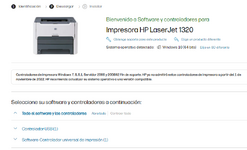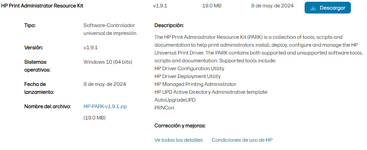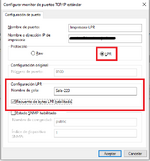Bueno...para finalizar el tema les cuento que ya logré hacer funcionar la impresora con todas las PC conectadas en red y usando el mismo servidor de impresión con Windows XP.
La historia es larga de contar pero ahí vamos:
1- Tuve que conseguir un driver de 64 bits para la impresora HP1320 motivo de este tema. Encontré un pack de drivers
BÁSICOS de 64 bits para un montón de impresoras HP y es un archivo que llama
hp-laserjet-1320-basic-driver-x64.zip pero no sé de donde lo descargué. Si lo necesitan me avisan y lo subo al drive, ya que solo tiene 16 megas de tamaño.
2- Ese driver funciona OK con la impresora conectada vía USB a una PC, pero no me funcionaba cuando quería usarlo en impresoras compartidas en red de Windows.
3- Como no funciona en red de Windows probé de hacer algo parecido a lo que recomendaron por ahí de usar un Linux corriendo CUPS, solo que no usé una máquina Linux sino que en la PC con Windows XP instalé y activé un componente propio de Windows que nunca había usado y que se llama "
Servicios de impresión para UNIX" Este componente instala un servidor LPD que escucha en el puerto 515.
4- Demás está decir que tuve que averiguar como demonios se hacía para compartir impresoras usando este servicio, pero resultó muy sencillo ya que al arrancar comparte absolutamente todas las impresoras conectadas a esta PC...y lo hace sin necesidad de otorgar permisos ni nada ==> Las comparte y yá (por ahí decía que también había que compartirlas en red de Windows para que funcionara, pero como ya estaba compartida...así quedó). Es importante destacar que en LPD es importante conocer el nombre de la cola de impresión asociada a cada impresora, y lo que hace este servicio LPD es crear una cola con el mismo nombre con el que se comparte la impresora ==> nombre_de_cola = nombre_de_impresora_compartida.
5- Ahora hay que conectar la impresora compartida LPD a cada una de las PCs que la van a usar, y para eso hay que descargar y descomprimir el archivo .zip en algún lugar y les dejo las instrucciones que escribí para que los otros tíos instalen la impresora por sus propios medio (y no me j0d4n a mí):
Lista de instrucciones:
a- Descomprimir el archivo .zip en alguna carpeta y dejarlo ahí hasta que lo usemos.
b- Vamos a Impresoras y Escaners (si tenes Win10 pones "impresoras" en el coso de Buscar y al toque te aparece el acceso).
c- Click en
Agregar una impresora o escáner.
d- Como la impresora no te va a aparecer le das click en "
La impresora deseada no está en la lista"
e- En el cuadro de diálogo seleccionas "
Agregar una impresora local o de red con configuración manual" y le das Siguiente.
f- En el próximo cuadro seleccionás "
Crear un nuevo puerto" y de la lista elegís "
Standard TCP/IP port" y le das Siguiente.
g- En el próximo cuadro, en "
Nombre de host o dirección IP" escribís
tu.nombre.host.de.impresion y en nombre de puerto pones cualquier cosa, pero mejor algo como "
Impresora-LPR", y
DESTILDAS la opción "
Consultar la impresora bla, bla" y le das Siguiente.
h- Ahí Windows va a tontear un rato buscando no se sabe que cosa y va a decir que no lo encuentra y que falta información. Así que en ese cuadro elegís la opción
Personalizado y le das click en
Configuración.
i- En el cuadro de diálogo lo configuras como dice la siguiente imagen (algunas cosas ya te las dá escritas y vos configurás lo que falte):
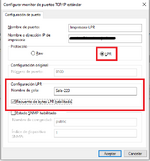
y le das
Aceptar y luego le das Siguiente.
j- Ahora te va a pedir el driver de la impresora y le das click en el boton "
Usar disco..."
k- En el siguiente diálogo le das "
Examinar" y buscás la carpeta donde descomprimiste el primer ZIP que bajaste. Te va a aparecer un archivo que se llama
prnhp001.inf y lo seleccionás, le das click en
Abrir y luego click en
Aceptar.
l- Te va a aparecer una lista con una parva de impresoras HP, así que buscás y seleccionás la que se llama "
hp LaserJet 1320 PCL 5" y le das Siguiente....y debería instalar el driver. Ya estamos casi hechos.
m- Ahora te va a pedir el nombre de la impresora, así que le ponés lo que quieras, pero yo le puse
Sala-223. Le das click a Siguiente y te va a instalar la impresora .Luego preguntará si la querés compartir, le decís que
NO y le das Siguiente.
n- Ahora te dirá que se agregó Correctamente, así que le das click a
Imprimir página de prueba pero antes le ponés un par de hojas por que usa dos o tres!! Y luego le das click en
Finalizar.
o- Ya tenés la impresora instalada y podés tomarte un par de birras a tu salud.
6- Esto es todo. La impresora quedó funcionando y compartida vía LPD en Windows XP. Es impresionante la velocidad a la que se realiza la impresión usando LPD (claro, todo el formateo del documento es local a la PC que lo envía)...y hasta dan ganas de tirar al diablo el protocolo de Windows para usar este de Unix.
Agradezco a todos los que colaboraron y aportaron ideas, ya que lo logré haciendo una mezcla de todas ellas.
Salud! y que la fuerza los acompañe.



 )
)